VLOOKUP関数(データを取り出して表示する関数)で、表の途中から、何も表示されなくなったけど、どうすればいい?と言われました。
これは、関数を入力時に、絶対参照にしてなかったことが原因でした。参照するセルが、どんどんずれて、参照できなくなったのです。
絶対参照
絶対参照にしておくと、固定されているセルの前後に、「$」が付きます。
「$」が前後に付いているとズレることがないので、消費税の税率を参照した計算にも使えます。
使い方としては、数式を入力する時に、『F4』キーを一回押します。『F4』キーを押すたびに、絶対参照から、複合参照に変わります。
「セル参照」の記事にも書いたので、参考にしてくださいね。(*^^*)
Vlookup関数などの関数を使用する時、データを参照する時などに、絶対参照にしておかないと、どんどんずれて表示されなくなってしまいます。
聞かれたのは、氏名、旧住所、新住所等のデータを、元のデータから取り出して、一つの表にまとめていました。
情報が集約されて、見やすい表でしたが、途中から何も表示されなくなって、困っていたのです。
数式を絶対参照にするだけで、表示されるようになり、解決できました。(*^^*)
複合参照
複合参照は、数式を使う時に、列だけを固定しながら、行は移動する。行だけを固定しながら、列は移動する、というように、絶対参照と、相対参照を組み合わせた参照になります。
『100マス計算のような表』を作り、B2に入力した関数を、オートフィルで、G2まで横方向にコピーしました。
A2の「$A$」と、A2が固定されているので、2行目は、G2までは正しい式になっています。
でも、B2から下方向に、オートフィルでコピーをすると、A列が固定されているので、B2×A2からB3×A2と、行がどんどんずれています。
縦方向にコピーしたい時には、行を固定しないとズレてしまうのです。
ここでは、行を固定して「=$B$2*A2」とします。

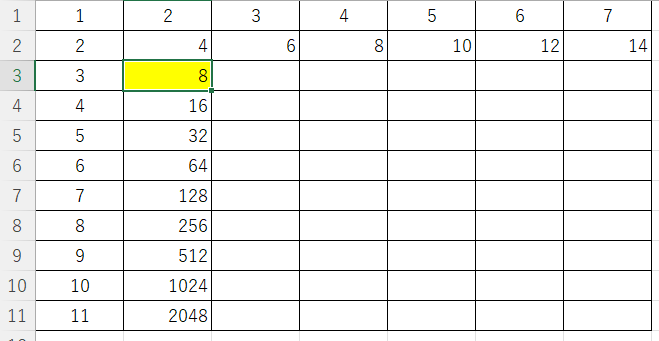
「$」で固定
数式を作成し、数式バーで、ドラッグして『F4』を押すと、『$』で固定されます。押す回数によって、絶対参照から、複合参照まで、変わるので、試してくださいね。
まとめ
数式をコピーする場合、ズレないために絶対参照や、複合参照の仕方を覚えましょう。
作った時には、問題ないように見えて、使っているうちに、データが反映されなくなったり、計算式がずれたり、結果が違ってきます。
仕事にも影響を与えるので、注意が必要です。
消費税のように、8%、10%を固定しておけば、間違いなく計算してくれるので、大量に計算したい時には、役に立つ事と思います。

![[商品価格に関しましては、リンクが作成された時点と現時点で情報が変更されている場合がございます。] [商品価格に関しましては、リンクが作成された時点と現時点で情報が変更されている場合がございます。]](https://hbb.afl.rakuten.co.jp/hgb/23c8e991.e3b23219.23c8e992.80e90604/?me_id=1213310&item_id=20035458&pc=https%3A%2F%2Fthumbnail.image.rakuten.co.jp%2F%400_mall%2Fbook%2Fcabinet%2F4301%2F9784865104301.jpg%3F_ex%3D240x240&s=240x240&t=picttext)

![[商品価格に関しましては、リンクが作成された時点と現時点で情報が変更されている場合がございます。] [商品価格に関しましては、リンクが作成された時点と現時点で情報が変更されている場合がございます。]](https://hbb.afl.rakuten.co.jp/hgb/23c8e991.e3b23219.23c8e992.80e90604/?me_id=1213310&item_id=19741696&pc=https%3A%2F%2Fthumbnail.image.rakuten.co.jp%2F%400_mall%2Fbook%2Fcabinet%2F4792%2F9784793124792.jpg%3F_ex%3D240x240&s=240x240&t=picttext)

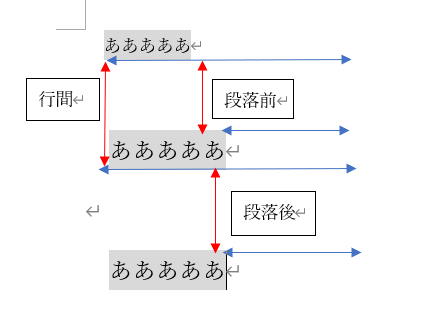
コメント